- Автор Abigail Brown [email protected].
- Public 2023-12-17 06:59.
- Последнее изменение 2025-01-24 12:22.
Ошибка 404 - это код состояния HTTP, который означает, что страница, которую вы пытались открыть на веб-сайте, не может быть найдена на их сервере.
Чтобы было ясно, ошибка указывает на то, что, хотя сам сервер доступен, конкретная страница, показывающая ошибку, недоступна.
404 Сообщения об ошибках Not Found часто настраиваются отдельными веб-сайтами. Итак, имейте в виду, что ошибка может проявляться практически любым мыслимым образом в зависимости от того, с какого веб-сайта она отображается.
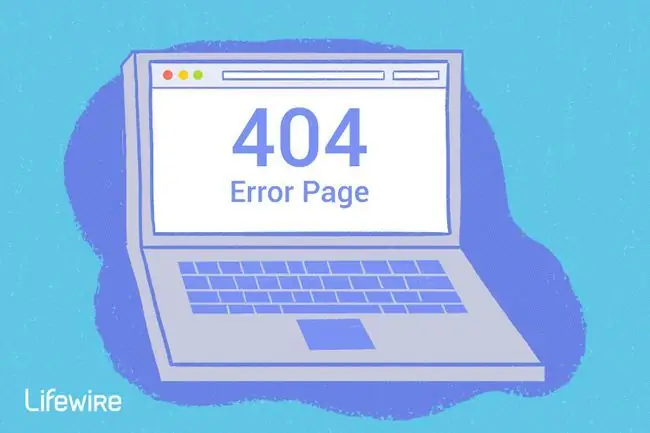
Как вы можете увидеть ошибку 404
Вот несколько распространенных причин появления ошибки HTTP 404:
- 404 Ошибка
- 404 Не найдено
- Ошибка 404
- Запрошенный URL не найден на этом сервере
- HTTP 404
- Ошибка 404 Не найдено
- 404 Файл или каталог не найден
- HTTP 404 не найден
- 404 Страница не найдена
- Ошибка 404. Страница, которую вы ищете, не может быть найдена.
Эти сообщения об ошибках могут появляться в любом браузере или любой операционной системе. Большинство из них отображаются в окне браузера так же, как веб-страницы.
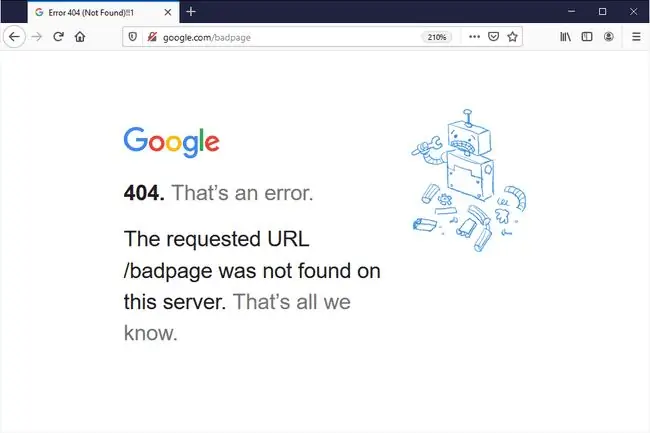
В Internet Explorer сообщение Веб-страница не может быть найдена обычно указывает на ошибку HTTP 404, но возможна и другая ошибка 400 Bad Request. Вы можете проверить, на какую ошибку ссылается IE, проверив 404 или 400 в строке заголовка.
404 ошибки, полученные при открытии ссылок через приложения Microsoft Office, генерируют сообщение Интернет-сайт сообщает, что запрошенный вами элемент не может быть найден (HTTP/1.0 404) внутри программы MS Office.
Когда Центр обновления Windows создает его, он отображается как код 0x80244019 или как сообщение WU_E_PT_HTTP_STATUS_NOT_FOUND.
Причина ошибок HTTP 404
Технически, ошибка 404 - это ошибка на стороне клиента, подразумевающая, что это ваша ошибка, потому что вы либо неправильно ввели URL-адрес, либо страница была перемещена или удалена с веб-сайта, и вы должны были об этом знать.
Другая возможность: веб-сайт переместил страницу или ресурс, но сделал это без перенаправления старого URL-адреса на новый. Когда это произойдет, вы получите сообщение об ошибке 404 вместо автоматического перенаправления на новую страницу.
Веб-серверы Microsoft IIS иногда предоставляют более конкретную информацию о причине ошибки 404 Not Found путем добавления числа после 404, как в HTTP Error 404.3 - Not Found, что означает ограничение типа MIME.
Как исправить ошибку 404 Not Found
-
Повторно откройте веб-страницу, нажав F5, щелкнув/коснувшись кнопки обновления/перезагрузки или повторив попытку URL-адреса из адресной строки.
Ошибка 404 Not Found может появляться по нескольким причинам, хотя реальной проблемы не существует, поэтому иногда простое обновление часто приводит к загрузке страницы, которую вы искали.
- Проверить наличие ошибок в URL. Часто эта ошибка возникает из-за того, что URL-адрес был введен неправильно или выбранная ссылка указывает на неверный URL-адрес.
-
Перемещайтесь вверх по URL-адресу на один уровень каталога, пока не найдете что-то.
Например, если www.web.com/a/b/c.htm выдало ошибку 404 Not Found, перейдите к www. web.com/a/b/ Если вы ничего не получили здесь (или ошибка), перейдите к www.web.com/a/ Это должно привести вас к то, что вы ищете, или, по крайней мере, подтвердите, что это больше не доступно.
Если вы переместились на главную страницу веб-сайта, попробуйте выполнить поиск нужной информации. Если на сайте нет функции поиска, попробуйте перейти на нужную страницу, используя ссылки на категории, чтобы глубже изучить сайт.
-
Поиск страницы в популярной поисковой системе. Возможно, у вас просто совершенно неверный URL-адрес, и в этом случае быстрый поиск в Google или Bing должен привести вас туда, куда вы хотите.
Если вы нашли нужную страницу, обновите закладку или избранное, чтобы избежать ошибки HTTP 404 в будущем.
-
Очистите кеш браузера, если у вас есть какие-либо признаки того, что сообщение 404 может быть только вашим. Например, если вы можете получить доступ к URL-адресу с телефона, но не с планшета, может помочь очистка кеша в браузере планшета.
Вы также можете рассмотреть возможность очистки файлов cookie вашего браузера или, по крайней мере, файлов cookie, связанных с рассматриваемым веб-сайтом, если очистка кеша не сработала.
-
Измените DNS-серверы, используемые вашим компьютером, но обычно только в том случае, если весь веб-сайт выдает вам ошибку 404, особенно если веб-сайт доступен для тех, кто находится в других сетях (например, в вашей мобильной сети или у друга в другой город).
404 на всем веб-сайте не особенно распространены, если только ваш интернет-провайдер или правительство не фильтруют / не подвергают цензуре веб-сайты. Независимо от причины, если это произойдет, попробовать другой набор DNS-серверов - хороший шаг. См. наш список бесплатных и общедоступных DNS-серверов, чтобы узнать о некоторых альтернативах и инструкциях по этому поводу.
-
Свяжитесь с веб-сайтом напрямую. Если они удалили страницу, которую вы ищете, то ошибка 404 полностью законна, и они должны быть в состоянии сказать вам об этом. Если они переместили страницу и генерируют ошибки вместо того, чтобы перенаправлять посетителей на новую страницу, они будут рады услышать от вас, чтобы исправить это.
Если вы подозреваете, что все получают ошибку 404 для этого сайта, но вы не уверены, быстрая проверка в Твиттере может помочь прояснить ситуацию. Все, что вам нужно сделать, это выполнить поиск в Twitter по запросу websitedown, например facebookdown или youtubedown. Пользователи Твиттера обычно первыми начинают говорить о сбое в работе сайта. Узнайте, как определить, что веб-сайт недоступен для всех или только для вас, чтобы получить дополнительную помощь.
- Наконец, если ничего не помогает, подождите. Нет, это не весело, но это может быть вашим единственным способом действий, особенно если вы уверены, что ошибки 404 не должно происходить (т. и нахожу это столь же странным).
Вы можете найти ошибки 404 на своем сайте с помощью таких инструментов, как DeadLinkChecker.com и ATOMSEO.
Ошибки, аналогичные ошибке 404
Некоторые другие сообщения об ошибках на стороне клиента, связанные с ошибкой 404 Not Found, включают 400 Bad Request, 401 Unauthorized, 403 Forbidden и 408 Request Timeout.
Также существует несколько кодов состояния HTTP на стороне сервера, например популярный 500 Internal Server Error. Вы можете увидеть их все в нашем списке ошибок кодов состояния
FAQ
Как исправить сообщения об ошибке 404 на моем сайте?
Если вам известны страницы вашего сайта с неработающими ссылками, перенаправьте или исправьте их. Если ошибка 404 появляется из-за удаленной страницы, рассмотрите возможность ее восстановления или перенаправления на новый и связанный контент.
Как исправить ошибку 404 в WordPress?
Если вы используете WordPress, ошибки 404 часто появляются из-за конфликтов переадресации или проблем с постоянными ссылками. Исправьте неработающие ссылки для отдельных страниц или сообщений. Посетите панель управления WordPress и обновите настройки постоянных ссылок, если проблема касается всего сайта.






